Dieser Artikel beschreibt, wie Sie die Importdatei automatisch aus Ihrem absPortal und in unsere Lohnsoftware "LobuOnline" einlesen lassen.
Spätestens nach jeder endgültigen Abrechnung sollte die "Importdatei LobuOnline" aus dem absPortal in LobuOnline importiert werden. Mit der Datei werden Daten und Informationen (z.B. Vorschüsse, zurückgemeldete SV-Nummern, etc.) in das Programm eingelesen, die dann u.a. für Korrekturen bereits automatisch zur Verfügung stehen. Dieser Vorgang kann nun automatisiert werden. LobuOnline synchronisiert sich dann nach dem Öffnen automatisch mit dem absPortal.
LobuOnline muss auf Ihrem PC installiert und die Firma eingerichtet sein. Sie benötigen eine Internetverbindung und Ihren Zugang zum absPortal.
1. Öffnen Sie LobuOnline und wählen im Hauptmenü "Extras" das Untermenü "Einstellungen" aus.
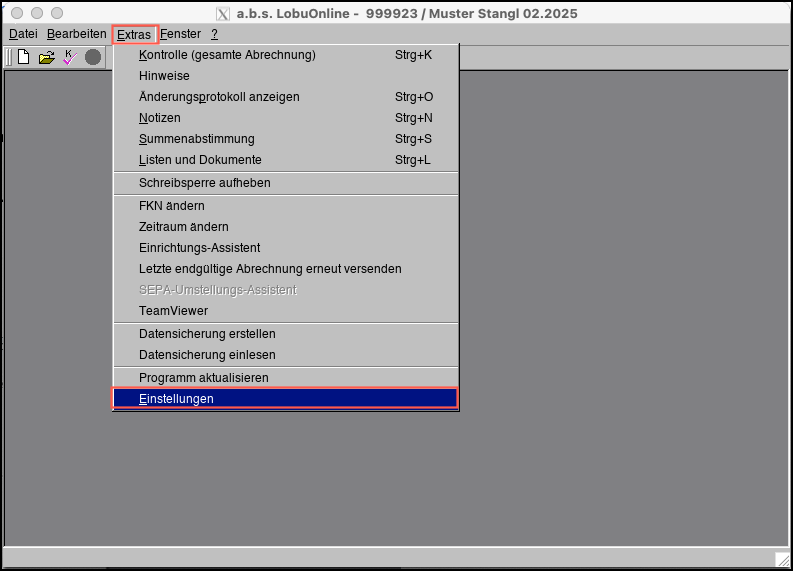
2. Klicken Sie dann zunächst auf das Register "Datenaustausch".
3. Setzen Sie das Häkchen links unten bei "absPortal verwenden" und wählen Sie ein Abfrageintervall aus. Über das Intervall legen Sie fest, wie oft LobuOnline (wenn es geöffnet ist) den Abgleich mit dem absPortal durchführt und somit die Daten regelmäßig synchronisiert.
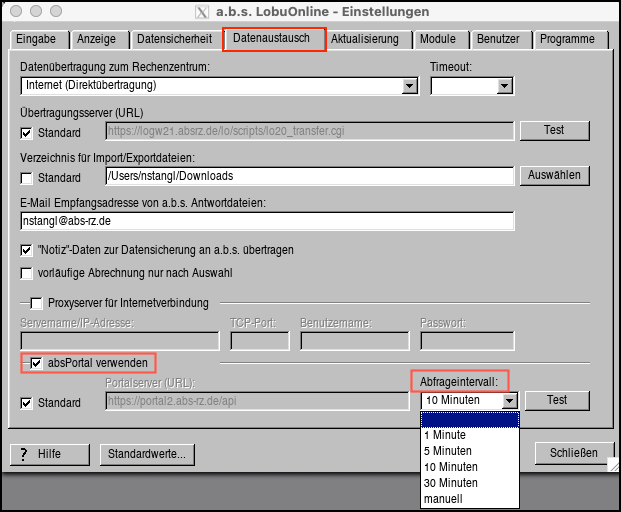
4. Wechseln Sie danach in das Register "Datensicherheit", markieren Ihre Firma/FKN und klicken auf "Ändern". Es öffnet sich ein neues Fenster.
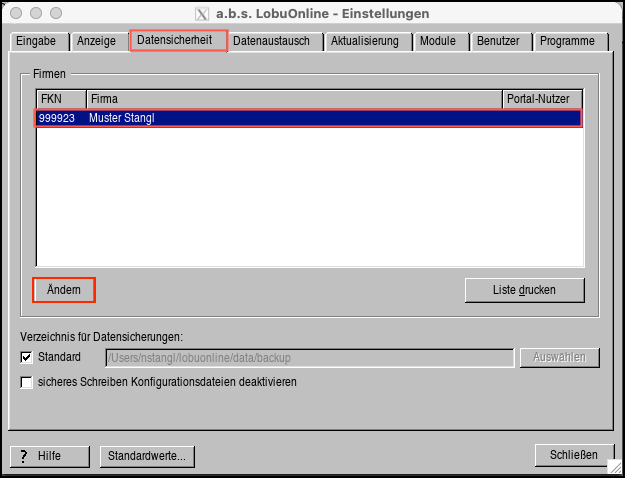
5. Tragen Sie hier Ihren Nutzername und Ihr Passwort für das absPortal ein. Mit der Schaltfläche "Test" sollten Sie überprüfen, ob die Verbindung zum absPortal hergestellt werden kann.
6. Klicken Sie nach erfolgreichem Test auf "Übernehmen".
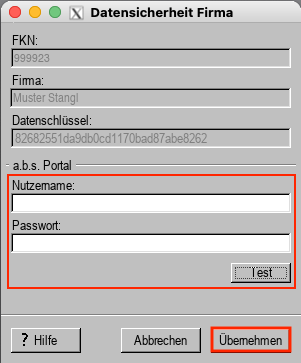
7. Schließen Sie das Einstellungsmenü und kehren zur Startseite von LobuOnline zurück.
8. Im LobuOnline-Startfenster wird Ihnen nun unter dem Hauptmenü ein zusätzliches Symbol "Informationen zum Portalabruf" als Statusanzeiger eingeblendet.
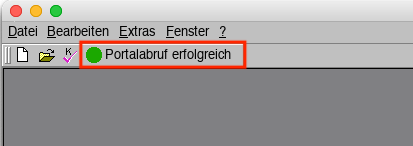
LobuOnline synchronisiert den Datenbestand ab sofort regelmäßig nach dem Start und liest die Importdateien automatisch ein. Somit können Sie jetzt die neuen Abrechnungszeiträume direkt anlegen, ohne dass Ihnen ein Hinweis zur fehlenden Importdatei angezeigt wird.
Alternativ zum automatischen Einlesen der Importdatei kann auch ein manueller Import nach folgender Anleitung erfolgen: Einlesen der Abrechnungsdatei in LobuOnline (manuell).